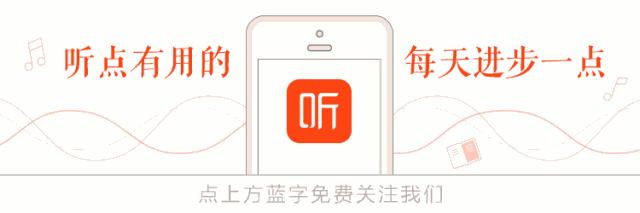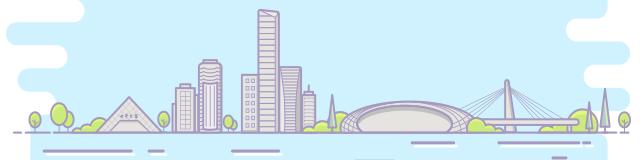WPS怎麼自動生成目錄?很多學生在畢業的時候都會面臨令人焦躁的,必須使用常規Word功能編寫的——畢業論文,這份畢業論文中的任何問題都有可能被駁回重寫,其中最難的問題無疑是WPS上目錄的創建了。
WPS怎麼自動生成目錄?
1、 啟動WPS文字,點擊菜單欄--開始,然後在樣式裡面選取一種目錄樣式。

2、 選好之後,在下方輸入标題,我就以目錄1為例。


4、 彈出目錄設置框,我們可以設置制表符,顯示級别等等,效果可以在右側預覽。設定好了之後點擊确定按鈕。

5、 OK,文檔立即生成目錄,這樣比手動輸入是不是來的快些?

以上内容便是關于WPS怎麼自動生成目錄的全部操作,方法是死的,如果有多個下級目錄,可以使用Shift 回車的方式來關聯該項,WPS文檔和Word文檔一樣,很多快捷操作都需要按照初學Word的心思去完善每一個級别的換行,而不是為了換行而換行,分段使用回車,下級分類用Shift 回車才能更好的識别目錄的創建。
,更多精彩资讯请关注tft每日頭條,我们将持续为您更新最新资讯!